'>
お使いのPCでFortniteログインに失敗しましたか? 心配しないでください…信じられないほどイライラしますが、この問題を経験しているのはあなただけではありません。最近、何千人ものFortniteプレイヤーがまったく同じ問題を報告しています。さらに重要なのは、かなり簡単に修正できるはずです…
試すべき修正:
他のFortniteプレイヤーのこの問題を解決した修正のリストは次のとおりです。それらすべてを試す必要はありません。自分に合ったトリックが見つかるまで、リストを調べてみてください。
- 最新のFortniteパッチをインストールする
- ネットワークを再起動します
- インターネット接続速度をテストする
- Winsockデータをリセットする
- DNSをフラッシュし、IPを更新します
- ネットワークドライバーを更新します
- ワイヤレス干渉を回避する
- プロキシサーバーを無効にする
- DNSサーバーを変更する
- 帯域幅を大量に消費するアプリケーションを閉じる
修正1:最新のFortniteパッチをインストールする
Fortniteの開発者は、バグを修正するために定期的なゲームパッチをリリースしています。最近のパッチによってゲームへのログインが停止され、それを修正するには新しいパッチが必要になる可能性があります。
実行した場合 Fortnite から エピックゲームランチャー 、以下の手順に従って、最新のFortniteパッチを確認できます。
- Epic GamesLauncherを実行します。
- 左側のパネルで、 図書館 。右側のクリック ギアボタン の右下隅に Fortnite 。

- オンにする 横のトグル 自動更新 。
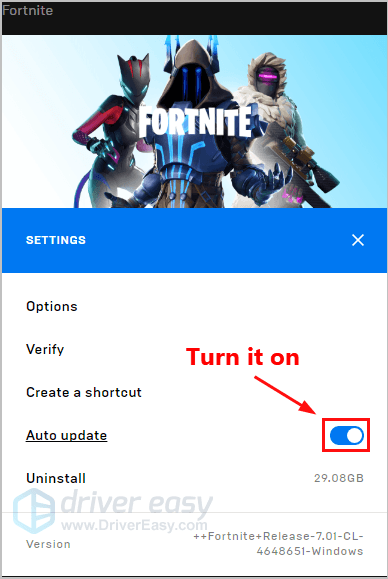
- Epic GamesLauncherを再起動します。
- パッチが利用可能な場合、Epic Games Launcherによって検出され、Fortniteを起動すると、最新のFortniteパッチが自動的にダウンロードおよびインストールされます。
Fortniteをもう一度実行して、ゲームにログインできるかどうかを確認します。そうでない場合、または利用可能な新しいゲームパッチがない場合は、以下の修正2に進みます。
修正2:ネットワークを再起動する
ネットワークを再起動すると、インターネット接続速度が通常に戻る場合があります。したがって、おそらくそれはこの問題も解決するでしょう。これを行う方法は次のとおりです。
- プラグを抜く モデム(および別のデバイスの場合はワイヤレスルーター)を電源から 60秒 。


- プラグイン ネットワークデバイスを再度使用して、インジケータライトが通常の状態に戻るまで待ちます。
- Fortniteをもう一度起動してみてください。
ログインできるかどうかを確認してください。そうでない場合は、以下の次の修正を試してください。
修正3:インターネット接続速度をテストする
ネットワークを再起動してもこの問題が発生する場合は、最初にインターネット接続速度をテストする必要があります。これを行う方法は次のとおりです。
- クリック ここに SPEEDTESTの公式ウェブサイトにアクセスします。
- クリック GO 接続速度のテストを開始します。
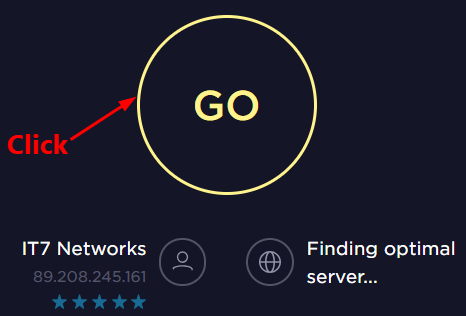
速度テストの結果が通常よりもはるかに遅い場合は、インターネットサービスプロバイダー(ISP)に問い合わせてさらにサポートを受ける必要があります。テスト結果が正常な場合は、以下の次の修正を試してください。
修正4:Winsockデータをリセットする
Winsock は、Windowsネットワークソフトウェアがネットワークサービスにアクセスする方法を定義する、Windowsオペレーティングシステムのプログラミングインターフェイスおよびサポートプログラムです。 R Winsockデータの設定 いくつかのネットワーク接続の問題に対処するのに役立つ場合があります。これを行う方法は次のとおりです。
- キーボードで、を押します Windowsロゴキー 次に入力します cmd 検索ボックスで。あなたが見るとき コマンド・プロンプト 結果のリストで、それを右クリックして、 管理者として実行 。許可を求められます。クリック はい 走る コマンド・プロンプト 。
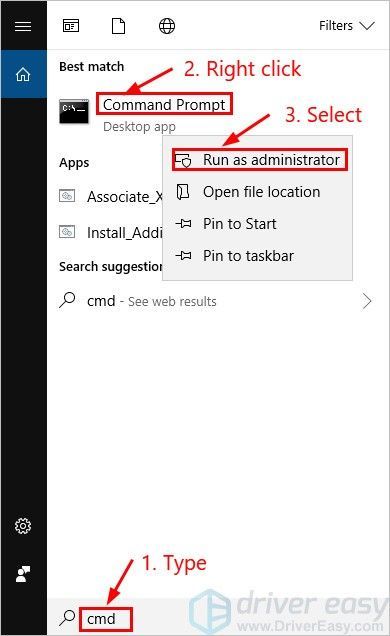
- [コマンドプロンプト]に次のように入力します netshwinsockリセット を押して 入る 。

- 再起動 PCを使用してリセットを完了します。
PCを再起動した後にFortniteを起動して、ログインできるかどうかを確認します。ログインに失敗した場合は、以下の次の修正を試してください。
修正5:DNSをフラッシュしてIPを更新する
Fortniteログイン失敗の問題も、DNSとIPの問題が原因である可能性があります。 DNSをフラッシュしてIPを更新してみてください そして多分この問題は解決されるでしょう。これを行う方法は次のとおりです。
DNSをフラッシュするには:
- キーボードで、を押します Windowsロゴキー そして R 同時に、[実行]ダイアログを開きます。タイプ cmd 次にを押します Ctrl 、 シフト そして 入る 同時にキーボードで 管理者としてコマンドプロンプトを実行する 。許可を求められます。クリック はい を実行するには コマンド・プロンプト 。
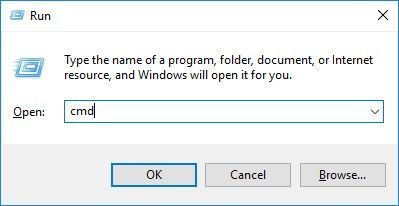
- コマンドラインを入力します ipconfig / flushdns を押して 入る キーボードで。

IPを更新するには:
- キーボードで、を押します Windowsロゴキー そして R 同時に、[実行]ダイアログを開きます。タイプ cmd 次にを押します Ctrl 、 シフト そして 入る 同時にキーボードで 管理者としてコマンドプロンプトを実行する 。許可を求められます。クリック はい を実行するには コマンド・プロンプト 。
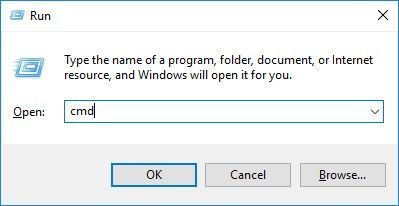
- コマンドラインを入力します ipconfig / release を押して 入る キーボードで。

- コマンドラインを入力します ipconfig / renew を押して 入る キーボードで。

- Fortniteを起動します。
ログインできるかどうかを確認してください。この問題が解決しない場合は、ネットワークドライバを最新バージョンに更新してみてください。
修正6:ネットワークドライバーを更新する
PCのネットワークドライバが見つからないか古くなっている場合は、Fortniteログイン失敗の問題が発生する可能性があります。 ネットワークドライバを更新してみてください この問題が続くかどうかを確認します。
ネットワークドライバを更新するには、次の2つの方法があります。 手動で そして 自動的に 。
ネットワークドライバを手動で更新する –製造元のWebサイトにアクセスし、ネットワークアダプターの最新のドライバーを検索することにより、ネットワークドライバーを手動で更新できます。
と互換性のあるドライバーを選択してください 正確なネットワークアダプタモデル そして お使いのバージョンのWindows 。または
ネットワークドライバを自動的に更新します –ネットワークドライバを手動で更新する時間、忍耐力、またはコンピュータスキルがない場合は、代わりに、次のコマンドを使用して自動的に更新できます。 ドライバーが簡単 。
コンピューターが実行しているシステムを正確に知る必要はありません。間違ったドライバーをダウンロードしてインストールするリスクもありません。また、インストール時に間違いを心配する必要もありません。 DriverEasyはそれをすべて処理します。
- ダウンロード DriverEasyをインストールします。
- Driver Easyを実行し、 今スキャンして ボタン。 Driver Easyは、コンピューターをスキャンして、問題のあるドライバーを検出します。
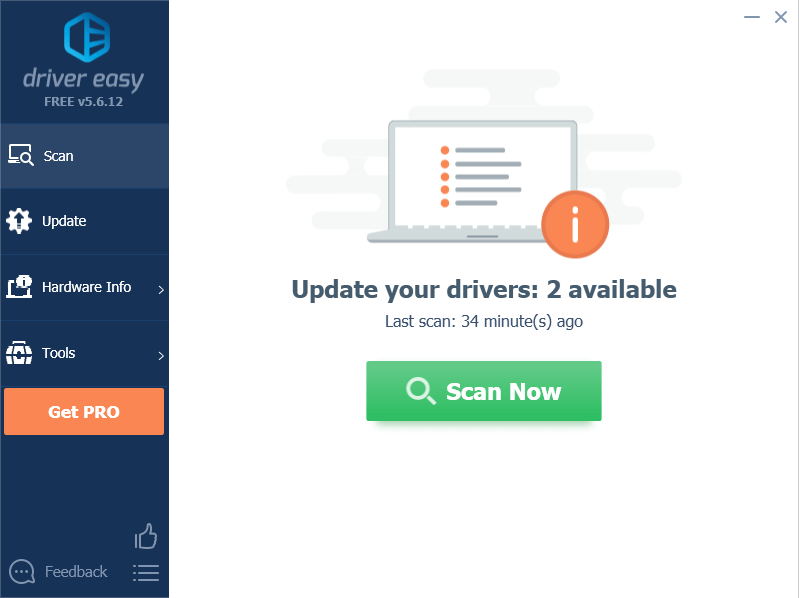
- クリック すべて更新 システムに欠落しているか古くなっているすべてのドライバーの正しいバージョンを自動的にダウンロードしてインストールします。これを行うには、ProバージョンのDriver Easyが必要なので、アップグレードするように求められます。
心配しないでください。 30日間の返金保証が付いているので、気に入らない場合は全額返金できます。質問はありません。
(または、手動でドライバーをインストールすることに慣れている場合は、無料バージョンのフラグが設定された各デバイスの横にある[更新]をクリックして、正しいドライバーを自動的にダウンロードできます。ダウンロードしたら、手動でインストールできます。)
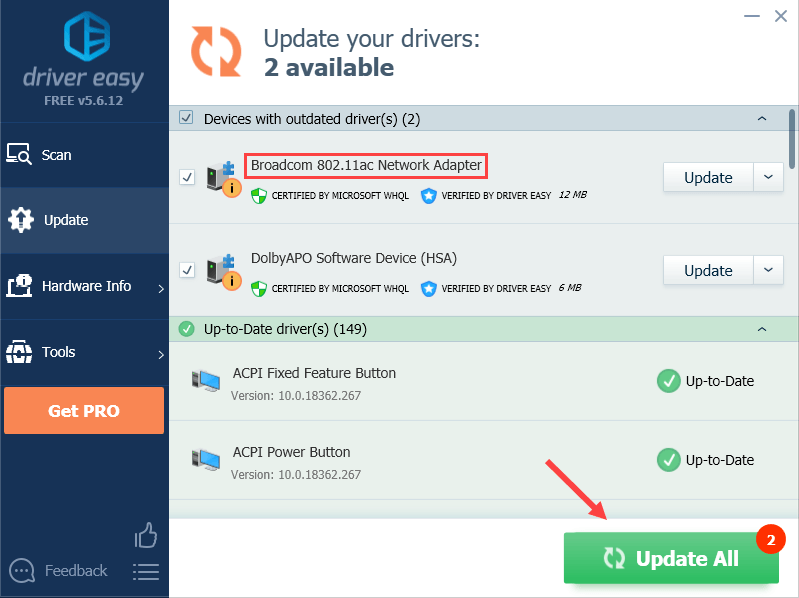
修正7:ワイヤレス干渉を回避する
PCがWi-Fiネットワーク経由でインターネットに接続しているときにFortniteにログインできなかった場合、この問題はおそらく次の原因で発生します。 無線干渉 。ワイヤレス干渉を回避し、Wi-Fi信号を改善するには、以下の手順に従ってください。
- ルーターを新しい場所に移動します。ルーターが家の中央にある場合は、より良いWi-Fi信号が得られます。
- 次のようなワイヤレスデバイスを移動します コードレス電話 または 電子レンジ ルーターから離れた場所。またはそれらのデバイスの電源を切ります。
Fortniteをもう一度起動して、ログインできるかどうかを確認します。問題が再発しても心配しないでください。以下の次の修正を試してください。
修正8:プロキシサーバーを無効にする
プロキシサーバーを使用している場合は、接続の問題も発生する可能性があります。以下の手順に従ってプロキシサーバーを無効にし、この問題が再発するかどうかを確認してください。
- キーボードで、を押します Windowsロゴキー そして R 同時に、[実行]ダイアログを開きます。タイプ inetcpl.cpl を押して 入る 。
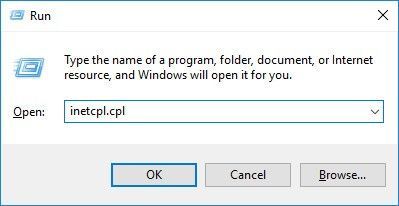
- に移動します 接続 タブ。選択する 電話を掛けない あなたがそれを見たら(どこか下 必要に応じて[設定]を選択してください… )。次に、をクリックします LAN設定 。

- チェックを外します 隣のボックス LANにプロキシサーバーを使用する 。すでにチェックされていない場合は、 小切手 隣のボックス 設定を自動的に検出 。次に、をクリックします OK 。
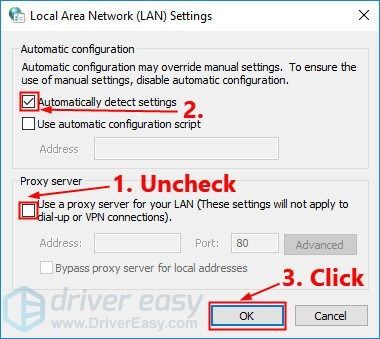
- VPNまたはサードパーティのプロキシサーバーを使用している場合は、 無効にする それ。
Fortniteを起動して、ログインできるかどうかを確認します。そうでない場合は、次の修正を試してDNSサーバーを変更してください。
修正9:DNSサーバーを変更する
GoogleパブリックDNS を提供します スピードブースト そして セキュリティの強化。 PCのDNSサーバーをGoogleパブリックDNSアドレスに変更して、この問題を解決できるかどうかを確認してください。これを行う方法は次のとおりです。
- キーボードで、を押します Windowsロゴキー そして R 同時に、[実行]ダイアログを開きます。次に、 コントロール を押して 入る コントロールパネルを開きます。
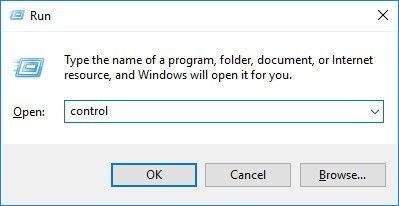
- 見る コントロールパネル カテゴリ別 。クリック ネットワークのステータスとタスクを表示する 。
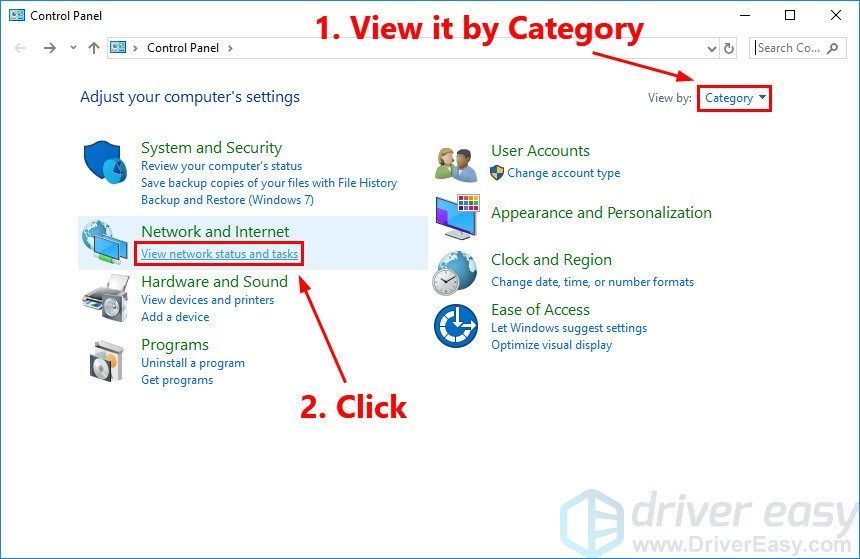
- ポップアップウィンドウで、をクリックします アダプター設定を変更する 。
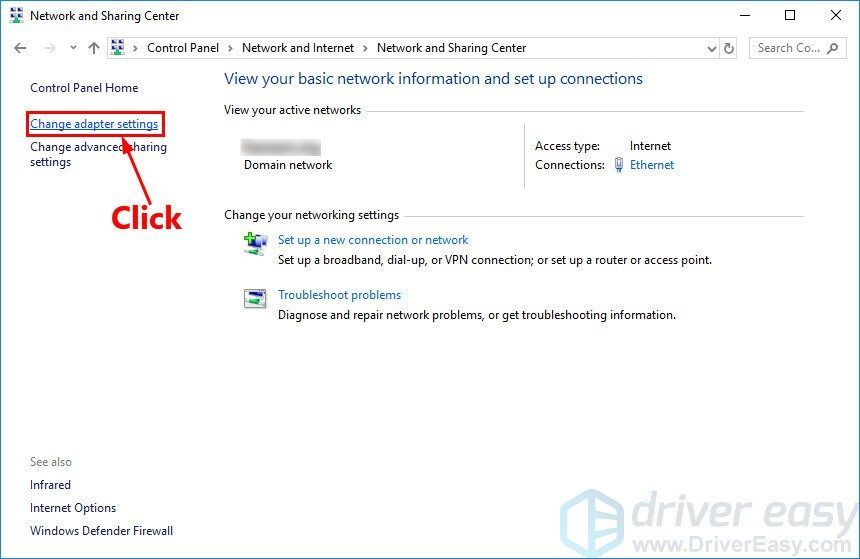
- 右クリック 現在のネットワークを選択してから プロパティ 。
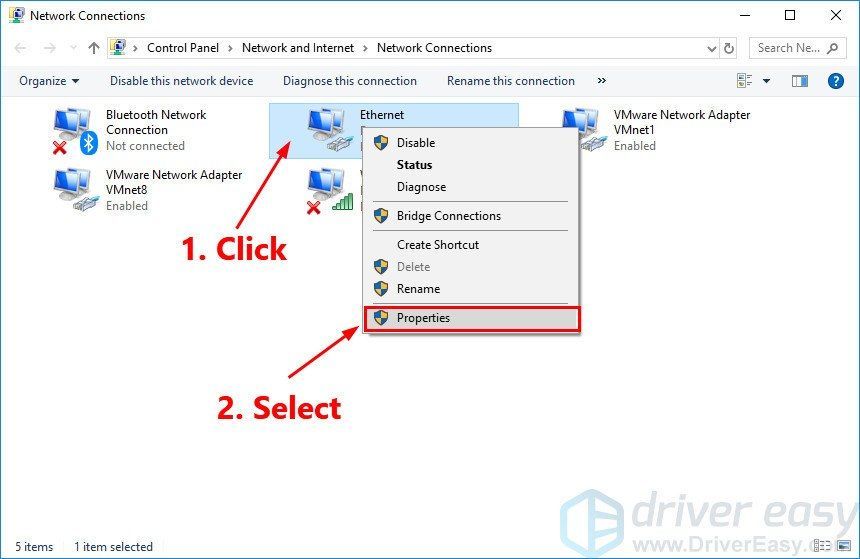
- ダブルクリック インターネットプロトコルバージョン4(TCP / IPv4) そのプロパティを表示します。
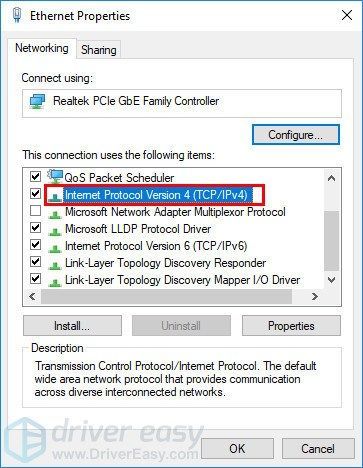
- 選択する IPアドレスを自動的に取得する そして 次のDNSサーバーアドレスを使用します 。にとって 優先DNSサーバー 、GoogleパブリックDNSアドレスを入力します。 8.8.8.8 ; 代替DNSサーバーの場合 、GoogleパブリックDNSアドレスを入力します。 8.8.4.4 。次に、をクリックします OK 変更を保存します。
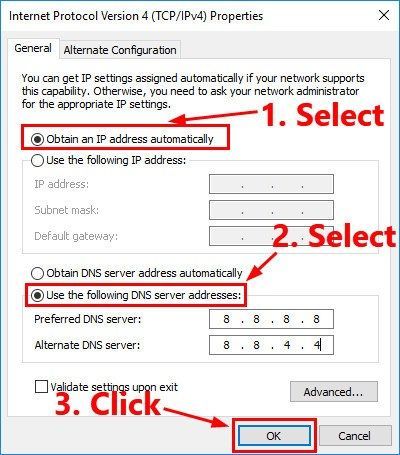
- PCを再起動し、Fortniteを起動します。
ログインできるかどうかを確認してください。そうでない場合は、次の修正を試してください。
修正10:帯域幅を占有するアプリケーションを閉じる
次のような他のアプリケーションを実行している場合 OneDrive 、 ドロップボックス そして iCloud ファイルのダウンロードとアップロードにインターネット接続が必要な場合、または家族が同時にテレビ番組を視聴している場合は、Fortniteにログインできない可能性があります。
この問題を解決するには、これらの帯域幅を占有するアプリケーションを閉じる必要があります。これを行う方法は次のとおりです。
- キーボードで、を押します Ctrl 、 シフト そして ESC 同時に開くには タスクマネージャー 。
- 右クリック 帯域幅を占有するアプリケーションを選択してから、 タスクを終了する 。
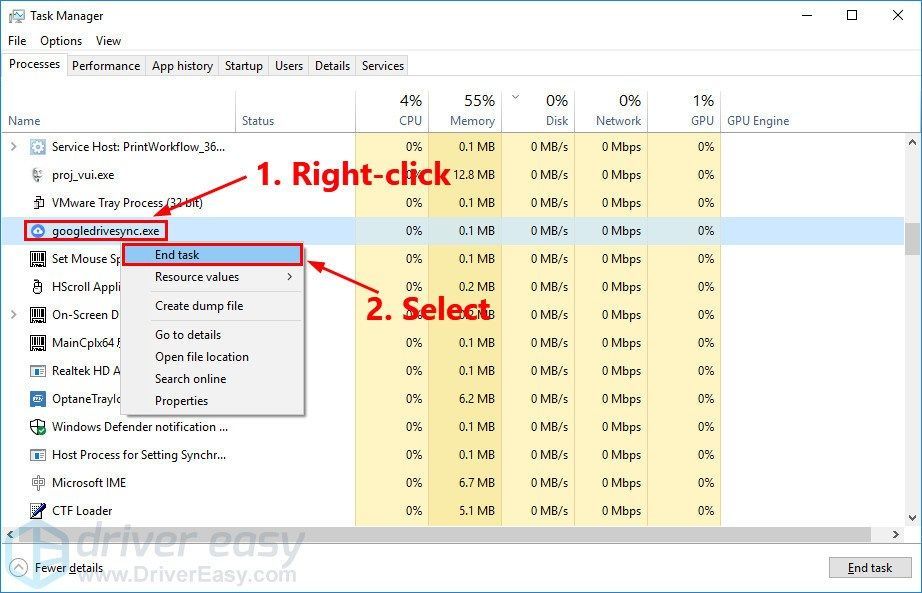
Fortniteを起動して、ログインできるかどうかを確認します。
上記の修正の1つで、この問題が解決したことを願っています。ご質問やご提案がございましたら、以下にコメントを残してください。

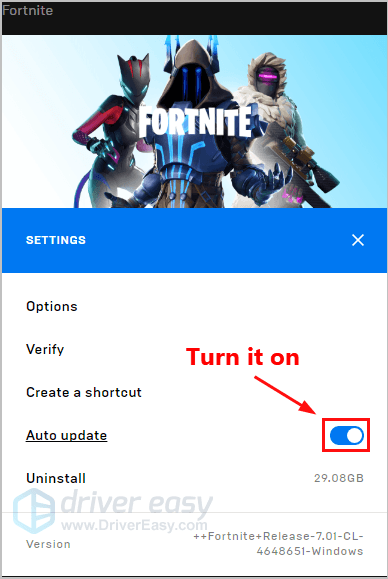


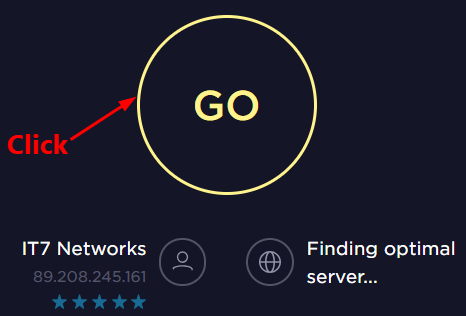
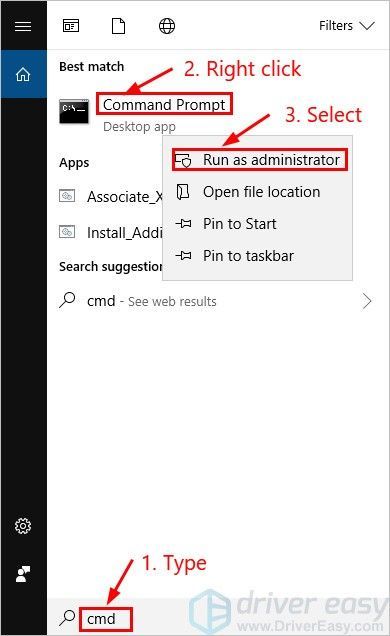

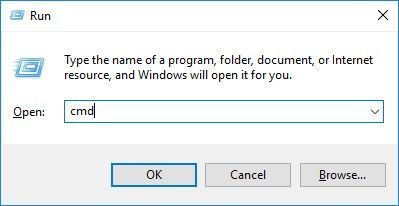



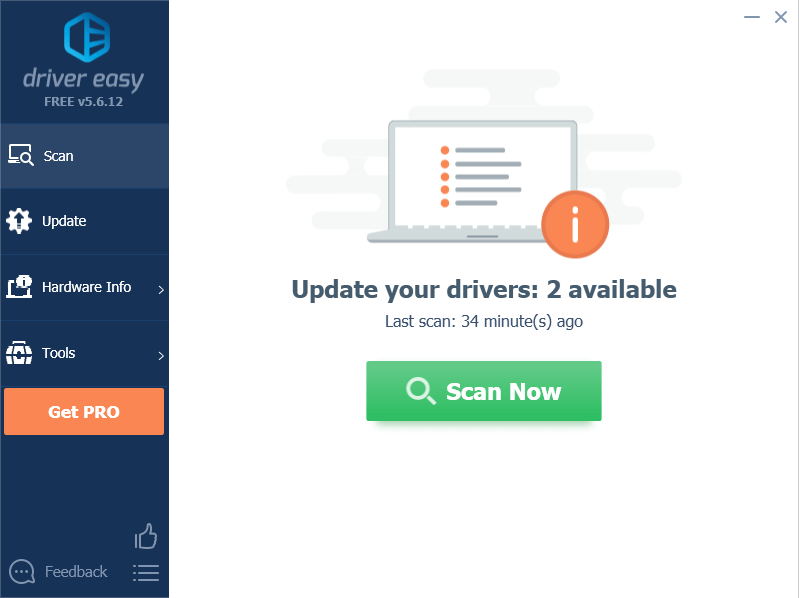
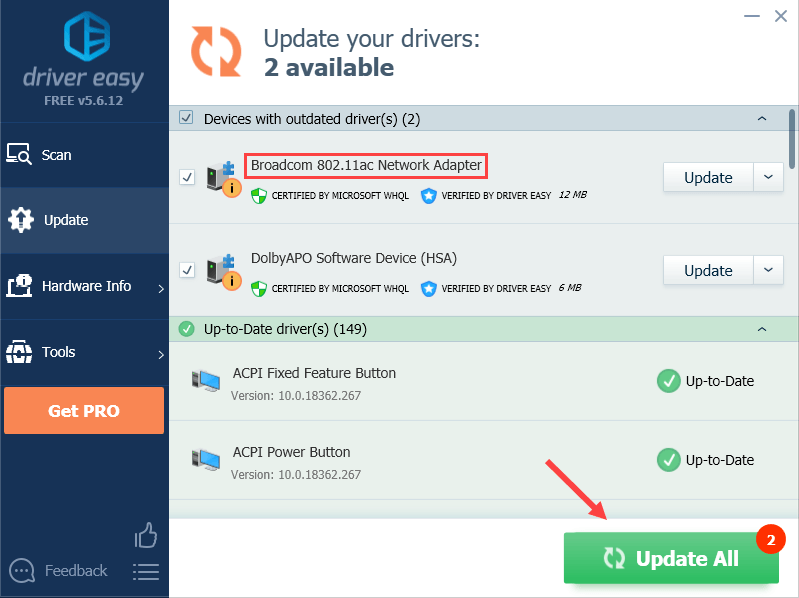
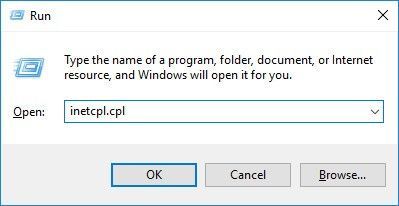

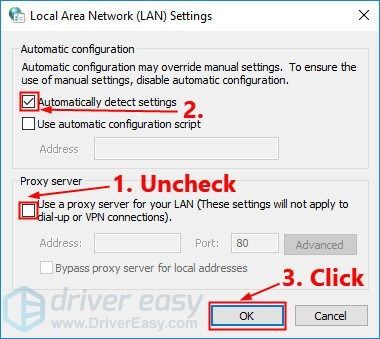
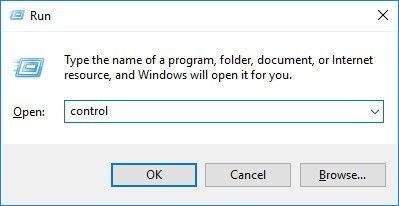
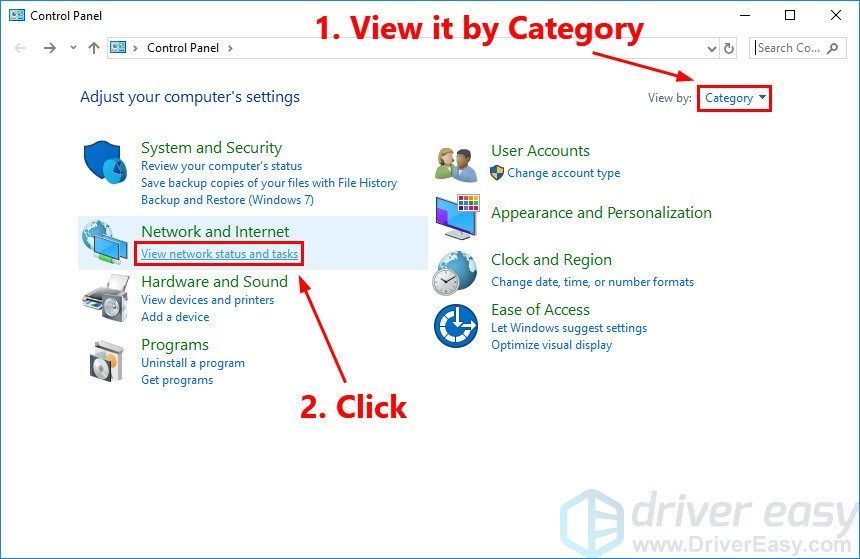
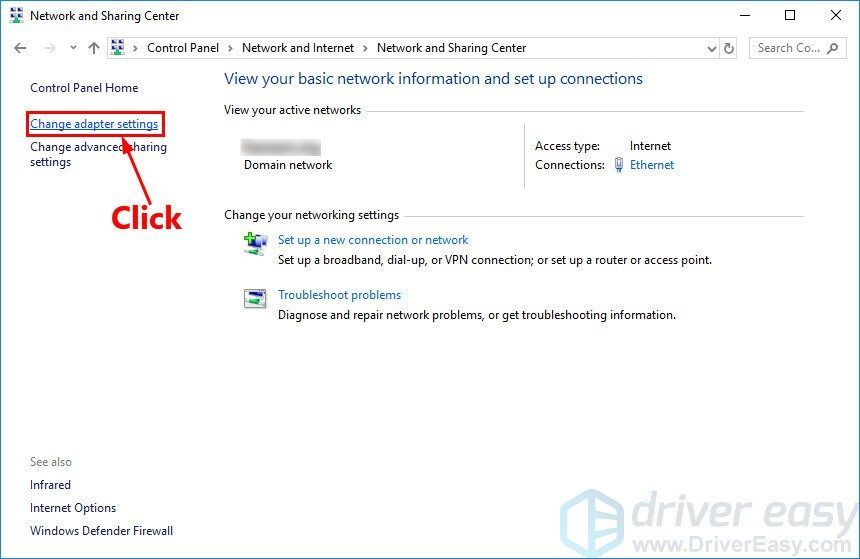
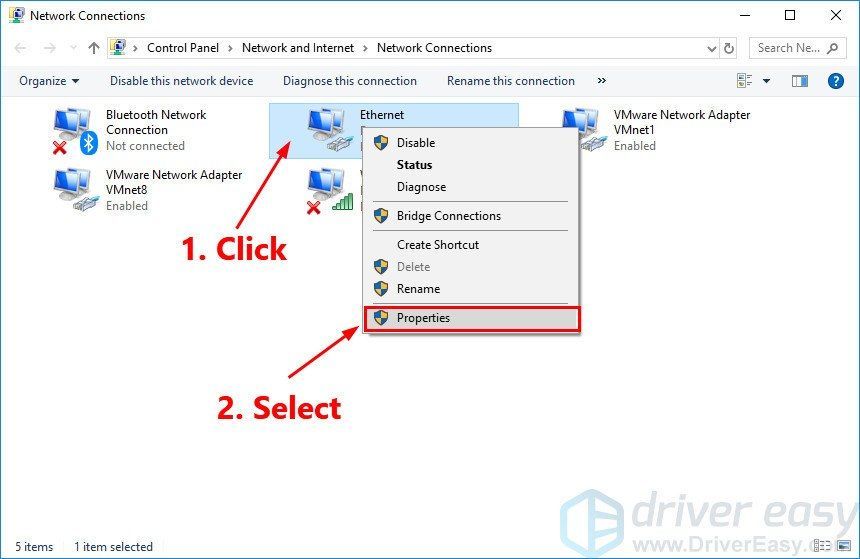
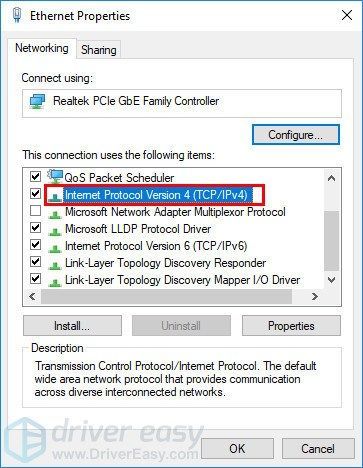
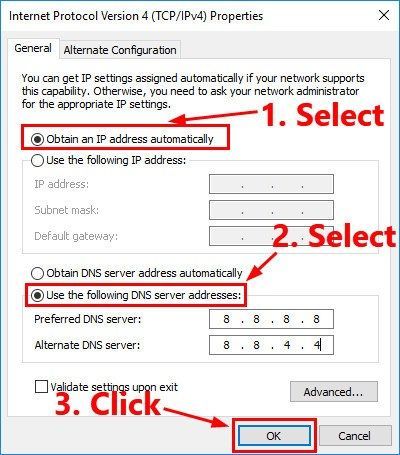
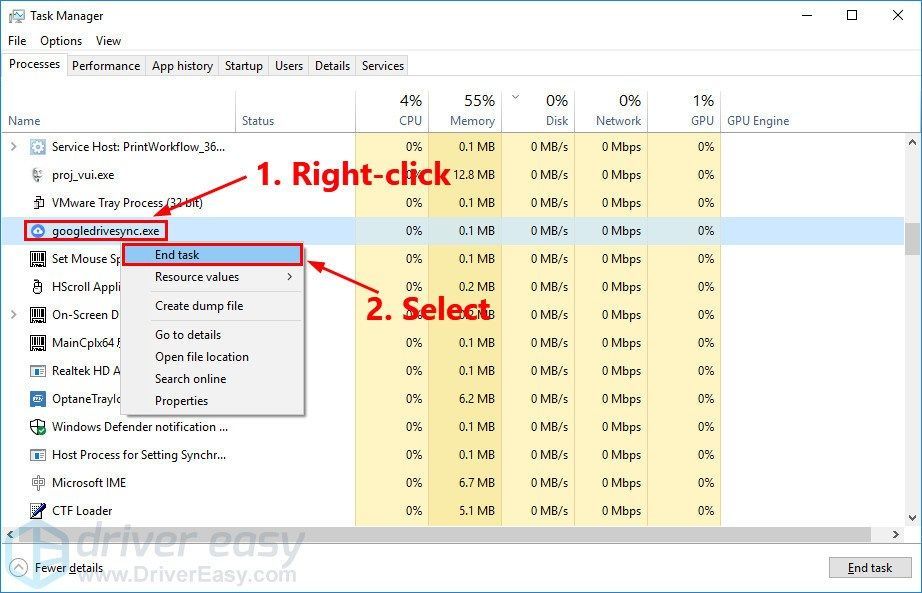
![[解決済み] Subnautica:ゼロ以下でPCがクラッシュし続ける](https://letmeknow.ch/img/knowledge/70/subnautica-below-zero-keeps-crashing-pc.jpg)





